El truco para grabar el sonido interno de tu iPhone
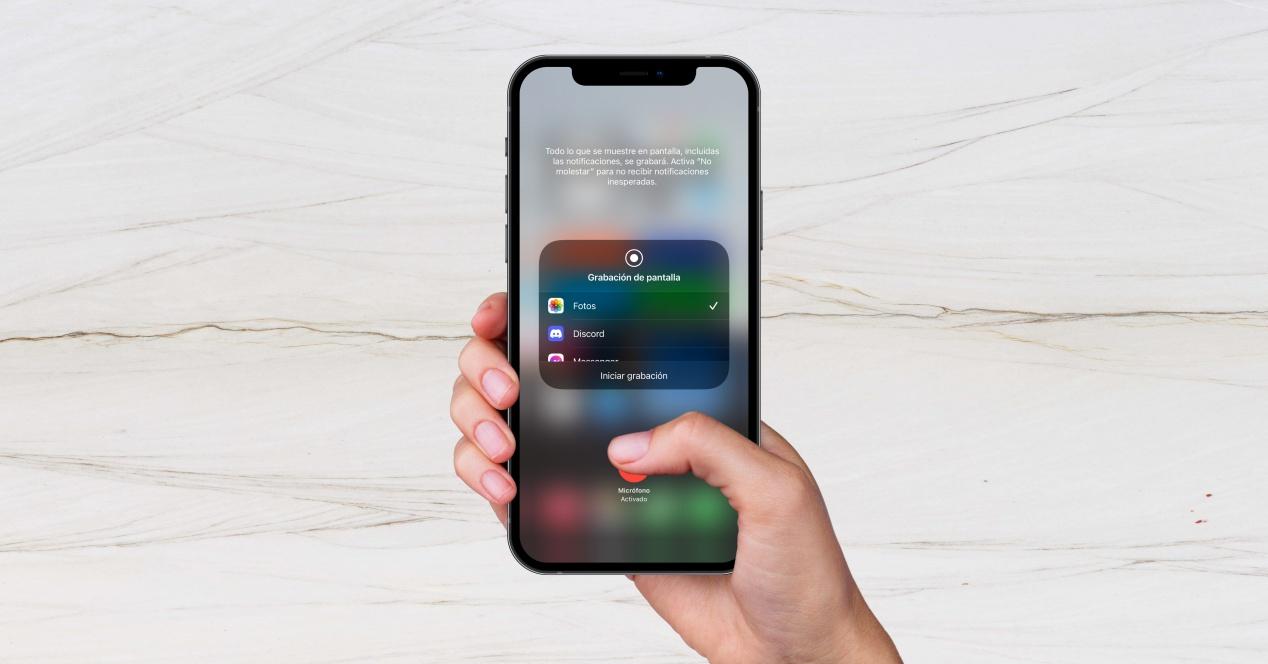
Hay ciertas funciones del iPhone que son realmente útiles en muchas ocasiones, pero están algo escondidas y por ello muchos usuarios no saben de ellas ni cómo pueden utilizarlas. Una de ellas es la posibilidad de grabar la pantalla de tu dispositivo al mismo tiempo que también grabas el sonido del equipo. En este post te lo contamos todo.
Pasos para grabar la pantalla de tu iPhone con audio
Como comentábamos antes, en iOS tienes la posibilidad de grabar la pantalla de tu iPhone sin ningún problema sabiendo que el audio que está emitiendo el equipo en ese momento también se graba. Es decir, si grabas la pantalla mientras estás viendo un vídeo en YouTube, el sonido de este también se grabará.
Esta característica está algo oculta dentro del sistema, por lo que muchos usuarios pueden no ser conscientes de su existencia y, por lo tanto, es posible que no sepan cómo usarla. La realidad es que esto es muy fácil de configurar, y en muchas ocasiones puede ser muy útil. Para poder tener acceso a la grabación de pantalla tienes que seguir los siguientes pasos.
- Abre la aplicación de Ajustes en tu iPhone.
- haga clic en Centro de control.
- Agregar “Grabación de pantalla” a “Controles incluidos”.
Con estos sencillos pasos ya tendrás acceso desde el centro de control a la posibilidad de grabar la pantalla de tu dispositivo. Pero esto no es todo, hay más posibilidades para añadir a la grabación, y es que no solo podrás grabar el audio del sistema, sino también también puedes grabar audio externo, es decir, tú hablando o el sonido ambiente que te rodea en el momento de la grabación. Para hacer esto, siga los pasos a continuación.
- Centro de control abierto de tu iPhone.
- Mantenga presionado el acceso a la grabación de pantalla.
- Legumbres acerca de “Micrófono» para activarlo.
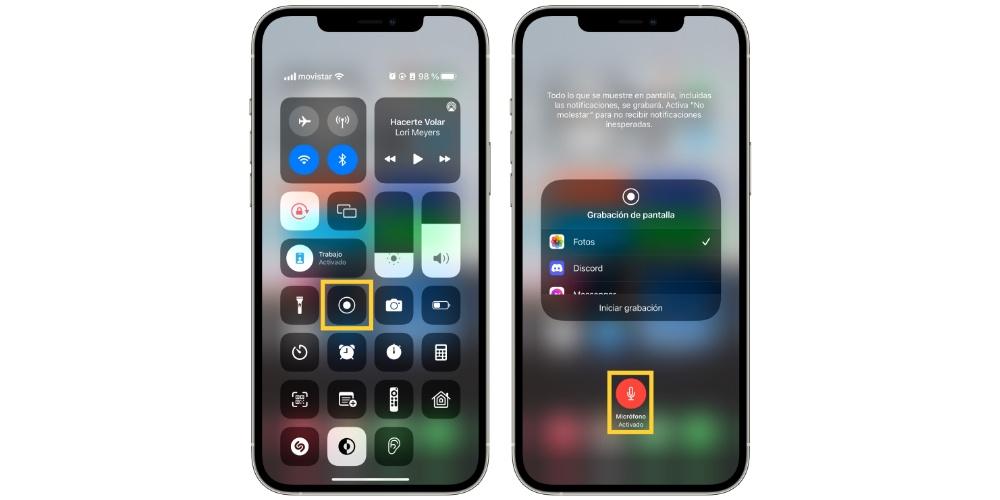
Una vez lo tengas todo bien configurado, solo tienes que iniciar la grabación en las condiciones que quieras llevarla a cabo. Eso si, como te avisa Apple, durante la grabación todas las notificaciones también serán registradas para entrar en tu iPhone, por lo que, si no quieres que esto suceda, tendrás que activar el modo No Molestar. Ahora sí, ya que lo tienes todo perfectamente configurado, para iniciar la grabación solo tienes que acceder al centro de control y haga clic en el botón “Grabación de pantalla”.
¿Para qué sirve?
Como comentábamos al principio de este post, esta función que proporciona Apple a través de iOS, y que también está disponible en iPadOS, puede resultar muy útil en determinadas ocasiones y, sobre todo, para determinados usuarios. En esos momentos en los que un usuario quiere explicar el proceso de una acción, con esta función podrás grabar tu voz mientras grabas la pantalla para explicarte todo paso a paso.

De la misma manera, para creadores de contenido en internet, tener la posibilidad de poder realizar esta acción de forma nativa es una verdadera ventaja, y sobre todo, una tremenda facilidad a la hora de crear tutoriales o explicaciones para toda tu audiencia, ya que no necesitarán utilizar ninguna aplicación y con solo darle un click estará grabando tu pantalla.
